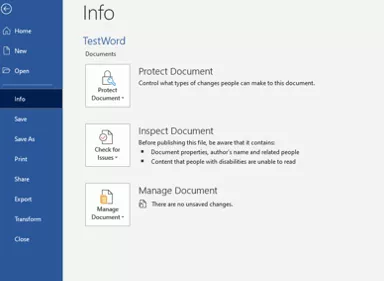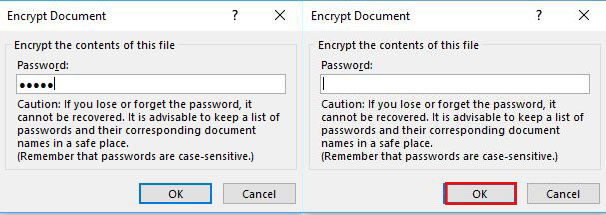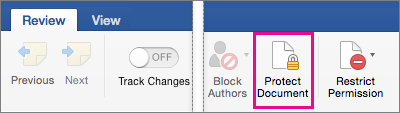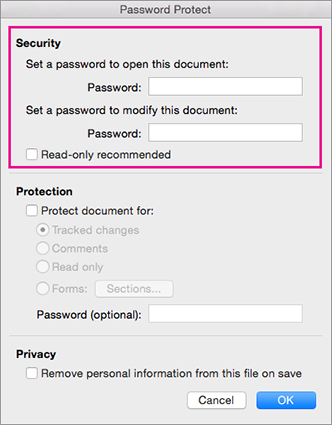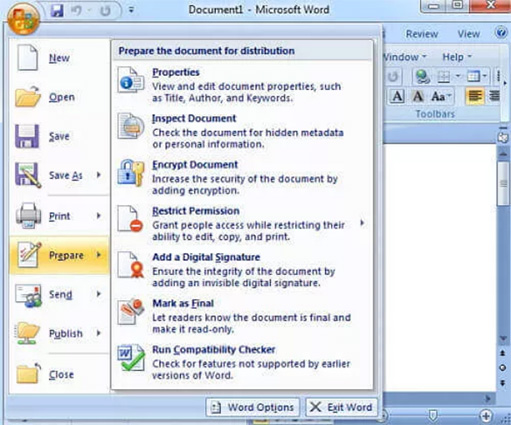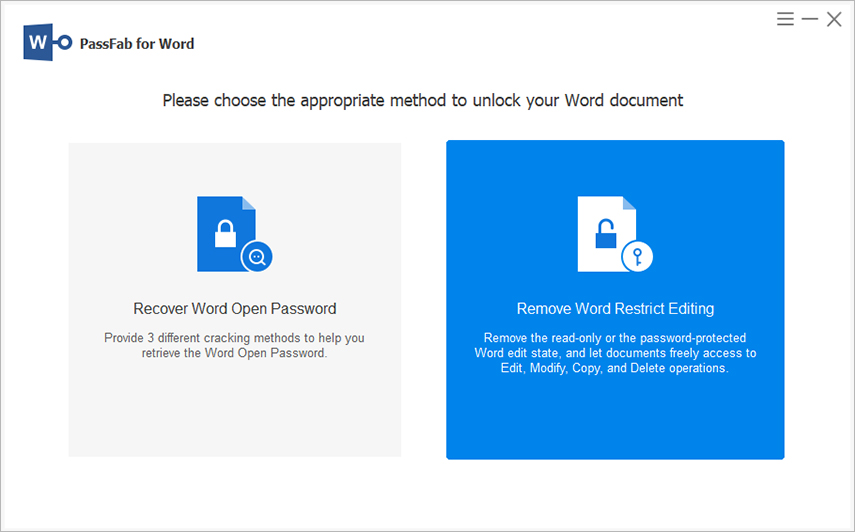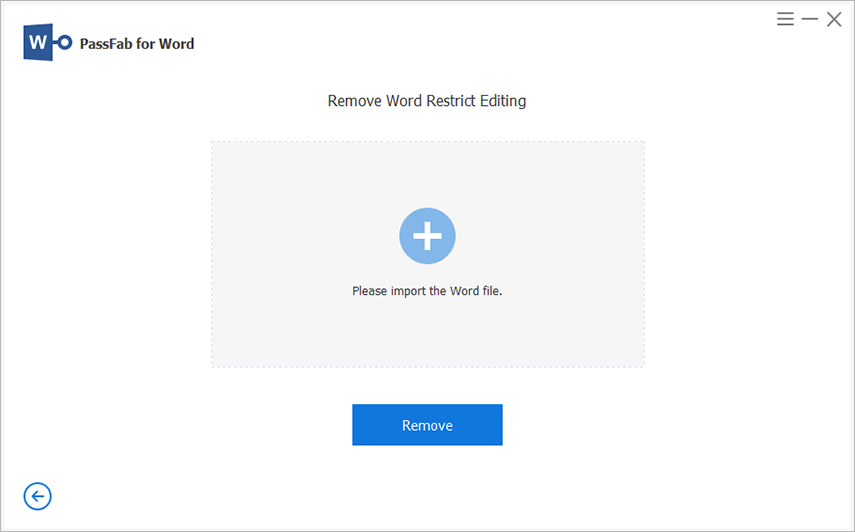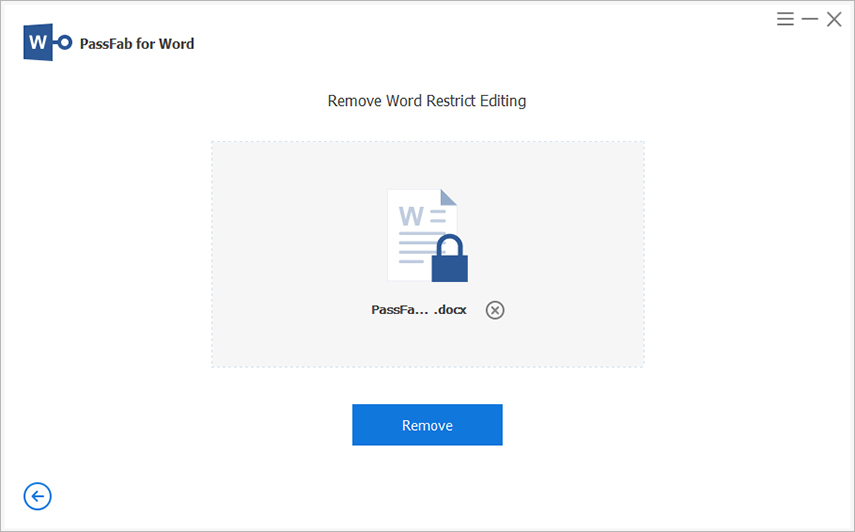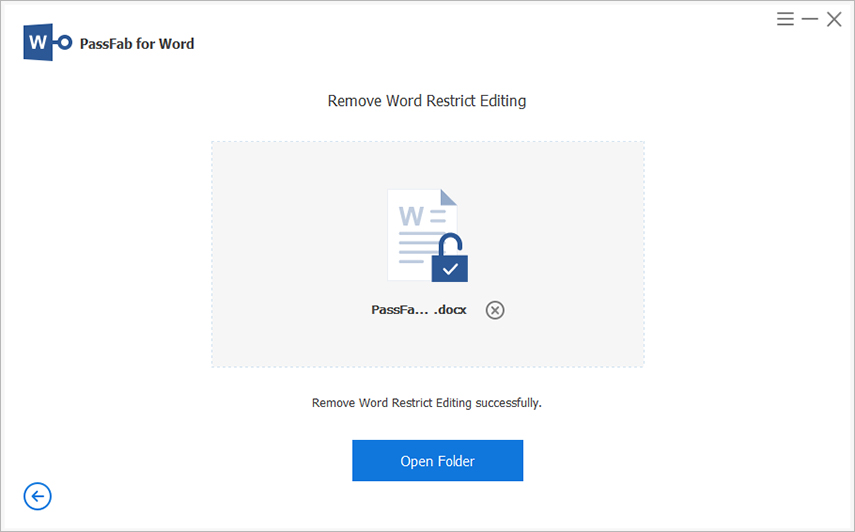Ne sıklıkla önemli bir Word belgesi oluşturuyorsunuz ve üçüncü taraf kullanıcıların izniniz olmadan açmasını veya düzenlemesini engellemek mi istiyorsunuz? Oldukça sık, doğru! İşte burada Word dosyası şifresi devreye giriyor.
Okuyucularımıza yardımcı olmak için bu kılavuz, hem Windows hem de Mac bilgisayarlarda bir Word belgesinin parolayla nasıl korunacağına ilişkin adım adım bir yöntemi tartışacaktır. Bunun yanı sıra, kayıp parolayı bir Word dosyasından kaldırmak için pratik bir çözüm de özetleyecektir.
Hadi dalalım.
Bölüm 1: [Parola Belirle] Windows'ta Bir Word Belgesini Parolayla Koruma
Bölüm 2: [Parola Ayarla] Mac'te Bir Belge Word'ü Parolayla Koruma
Bölüm 3: [Parolayı Kaldır] Parola Nasıl Kaldırılır Windows'ta Bir Word Belgesini Koruma
Bölüm 4: [Şifremi Unuttum] Parola Nasıl Kaldırılır Windows'ta MS Word Belgesini Koruma
SSS
Bölüm 1: [Parola Belirle] Windows'ta Bir Word Belgesini Parolayla Koruma
Microsoft Office, yetkisiz kişilerin verilere erişmesini veya bunları değiştirmesini engellemek için kullanıcıların Word Belgelerinde bir parola belirlemelerine olanak tanır. Windows'ta bir Word parolası belirlemek, her Word belgesi yerleşik, ücretsiz bir parola özelliği içerdiğinden basit bir iştir.
Bir Microsoft Word belgesini nasıl parola ile koruyacağınızı merak ediyorsanız, aşağıdaki adımları izleyin:
Parola ile korumak istediğiniz Word belgesini açın.
Dosya > Bilgi > Belgeyi Koru'ya tıklayın.

Şimdi, bir şifre penceresi açmak için Şifre ile Şifrele'ye tıklayın.

Bir şifre girin. Tamam'a basın. Doğrulamak için tekrar şifreyi girin.
Tamam'ı tıklayın ve şimdi belgeye erişmek için herkesin bu şifreyi girmesi gerekecek.

Bölüm 2: [Parola Ayarla] Mac'te Bir Belge Word'ü Parolayla Koruma
Tıpkı Windows'taki Word dosyalarında olduğu gibi, Mac'te Word belgeniz için bir parola belirleyebilirsiniz. Prosedürü uygulamak ve Word dosyalarınızı parolayla korumak birkaç dakikanızı almaz.
Mac'te bir MS Word belgesini nasıl parola ile koruyacağınız aşağıda açıklanmıştır:
Mac'te Word belgesini başlatın ve Gözden Geçir > Belgeyi Koru'ya gidin.

Bir Parola Koruması iletişim kutusu açılır. Belgeyi "Açmak" veya "Değiştirmek" veya her ikisini birden yapmak için bir parola yazın.

- Şifreyi/şifreleri ayarlamak için Tamam'a basın.
Bölüm 3: [Parolayı Kaldır] Parola Nasıl Kaldırılır Windows'ta Bir Word Belgesini Koruma
Bazen, parola koruma Word belgesini her açtığınızda veya değiştirdiğinizde parolayı yazmaktan rahatsız olursunuz. Veya artık verileri gizli tutmanıza veya korumanın nasıl kaldırılacağını öğretmeden bir arkadaşınız veya iş arkadaşınızla paylaşmak istemenize gerek yok.
Her durumda, MS Word, sadece birkaç tıklama ile istediğiniz zaman şifreyi kaldırmanıza izin verir. Kullanmakta olduğunuz Word sürümüne bağlı olarak, parola korumasını düzenlemek veya kaldırmak için aşağıdaki adımları izleyin.
Word 2007 için
- Parolasını girerek Word belgesini açın.
- Şimdi, sol üst köşedeki Office simgesine tıklayın.
- Hazırla > Word Belgesini Şifrele'ye gidin.
- Açılan şifre penceresinde karakterleri silin ve Tamam'a basın. Belgeye şifre olmadan erişebileceksiniz.

Word 2010/2013/2016 için
- Parola koruma Word dosyasını açın ve parolasını girin.
- Dosya > Parola Koruması > Parola ile Şifrele'ye gidin.
Kutudaki karakterleri silin ve şifreyi kaldırmak için Tamam'a basın.

Bölüm 4: [Şifremi Unuttum] Parola Nasıl Kaldırılır Windows'ta MS Word Belgesini Koruma
Bir Word dosyasına şifreleme veya parola eklemek, önemli verilerinizi korumanın kullanışlı bir yoludur. Ancak bir şekilde şifreyi unuttuğunuzda gerçekten sinir bozucu olabilir. Bu nerede PassFab for Word ideal ortağınız olur ve korumalı Word dosyalarından parolayı kaldırmanıza yardımcı olur.
Diğer benzer araçlardan farklı olarak, verilerinize zarar vermez ve unutulan şifrenin kırılması veya alınmasında gereksiz gecikmelere neden olmaz. En güçlü şifreleri bile hızlı ve güvenli bir şekilde kaldırmak için sezgisel arayüzü ile birlikte çalışan yıldız şifreleme özellikleri ile önceden yüklenmiş olarak gelir. Ayrıca, her tür Word belgesini desteklediğinden, Word belgesi sürümü veya biçimi hakkında endişelenmenize gerek yoktur.
%100 başarı oranı, onu Word dosyalarının korumasını kaldırmak için tek durak çözüm haline getirir. Bu kadar düşük bir fiyata sunduğu güçlü özelliklerle PassFab for Word, parola korumalı Word dosyalarına erişmek için en iyi fırsatınızdır.
PassFab for Word'ın Özellikleri
Bu yazılımın kusursuz özelliklerinden bazıları şunlardır:
- Karmaşık parolaların korumasını anında kaldırmak için 3 gelişmiş saldırı modu
- En güçlü parolaları bile Word dosyalarından güvenle kaldırır
- Kayıp şifreleri dakikalar içinde kurtarmak için gelişmiş şifre çözme algoritmaları kullanır
- doc ve docx dahil tüm Word dosya biçimlerini destekler
- Windows'un tüm sürümleriyle uyumlu
Program bilgisayarınıza yüklendikten sonra başlatın.
Ana arayüzü iki mod görüntüler. Başlamak için Kelime Kısıtlama Düzenlemeyi Kaldır seçeneğine tıklayın.

Şimdi, parola korumalı Word dosyasını içe aktarmak için + simgesine tıklayın.

Dosya yüklendiğinde Kaldır'a basın.

Neredeyse birkaç dakika sonra program şifreyi tamamen kaldıracak. Parola içermeyen Word dosyasını görüntülemek için Klasörü Aç'a tıklayın.

Çözüm
Bu makale, 2010'da bir Word belgesini nasıl parolayla koruyacağınız hakkında bilmeniz gereken her şeyde size yol gösterdi. Windows veya Mac'te bir Word dosyasını parolayla korumak istediğinizde bu bilgilendirici kılavuza geri dönebilirsiniz. Ek olarak, şifreyi biliyorsanız, kısıtlı bir Word dosyasının korumasını nasıl kaldıracağınızı da öğretti.
Son olarak ve en önemlisi, kullanıcıların yüklemelerini öneririz. PassFab for Word parola olmadan Word Belgelerinin korumasını kaldırmak için. Herhangi bir veri kaybına neden olmadan hızlı bir şifre kaldırma işlemini garanti eder.
SSS:
Kullanıcıların tartışılan konuyla ilgili iki yaygın sorusunu yanıtladık.
S1: Parola Korumalı Excel Dosyası Nasıl Kaldırılır
Unutulan Excel dosyası parolasını kurtarmanın veya kaldırmanın resmi bir yöntemi olmadığından, aşağıdakiler gibi verimli ve güvenilir bir üçüncü taraf yazılıma ihtiyacınız var: PassFab for Excel . Şifre korumalı Excel Belgelerini açmada %00 başarı oranına sahiptir.
- Bilgisayarınızda PassFab for Excel'i kurun ve başlatın.
- Ev arayüzünde Excel Kısıtlama Parolasını Kaldır'a tıklayın.
- Korumalı Excel dosyasını içe aktarın ve Kaldır'a basın.
Program şifreyi otomatik olarak kaldıracaktır.

S2: Parola Korumalı RAR Dosyası Nasıl Kaldırılır
RAR dosyasının şifresini unutmak gerçekten sinir bozucu olabilir. Fakat PassFab for RAR , sadece birkaç tıklama ile şifreyi kaldırabilirsiniz. Bunun için:
- Kurulduktan sonra PassFab for Excel'i başlatın.
- Ev arayüzünde Excel Kısıtlama Parolasını Kaldır'a tıklayın.
- Korumalı Excel dosyasını içe aktarın ve Kaldır'a basın.
Program şifreyi otomatik olarak kaldıracaktır.